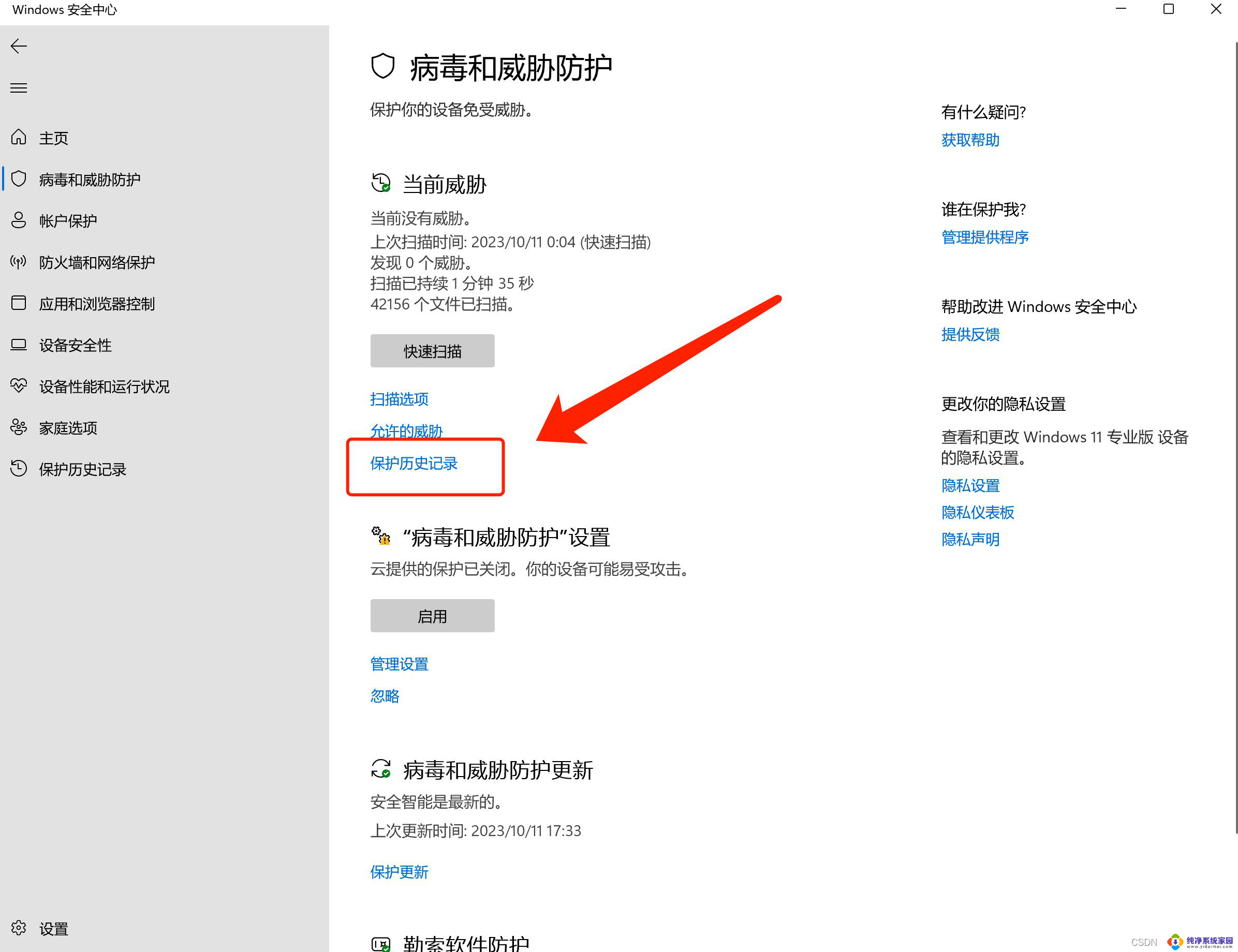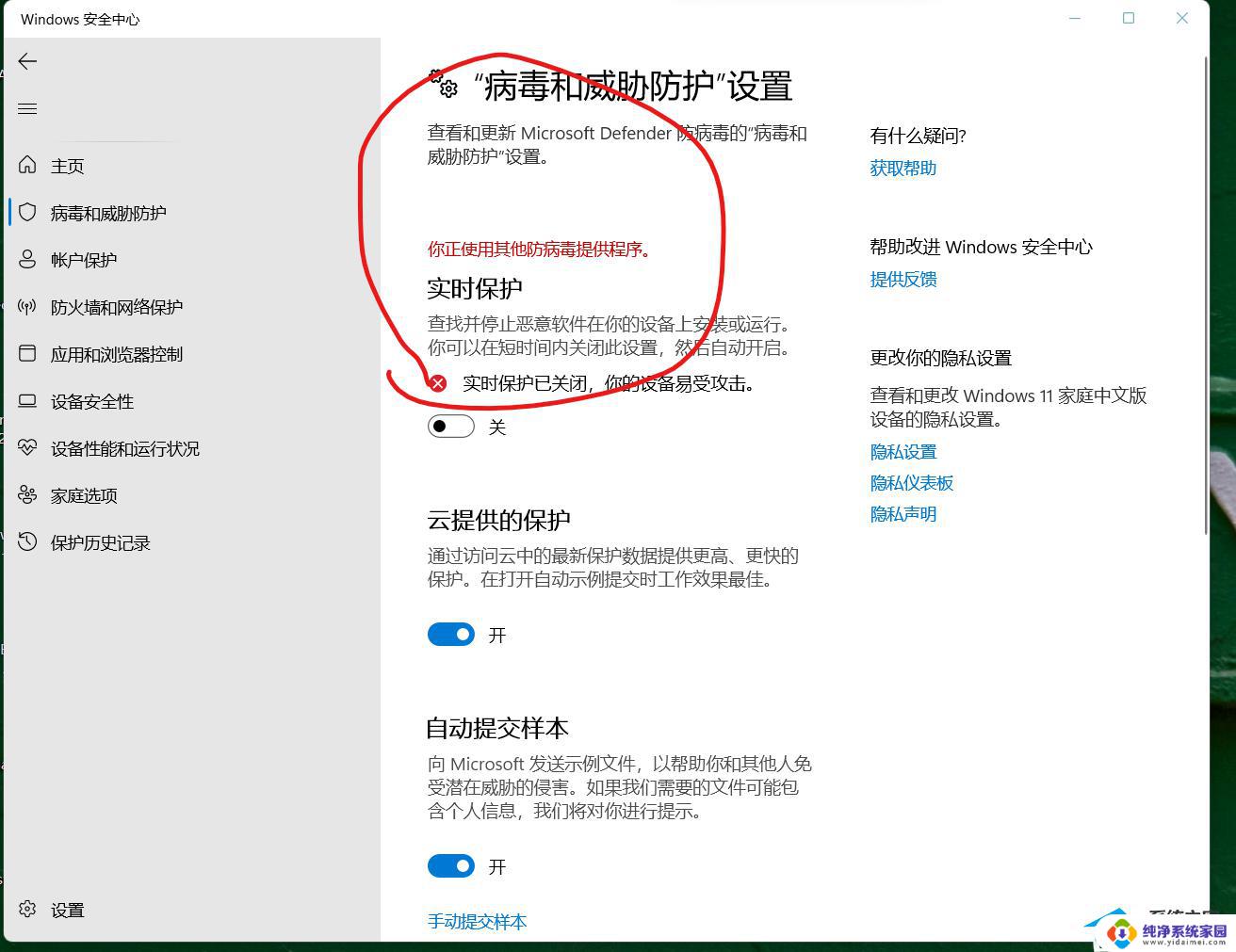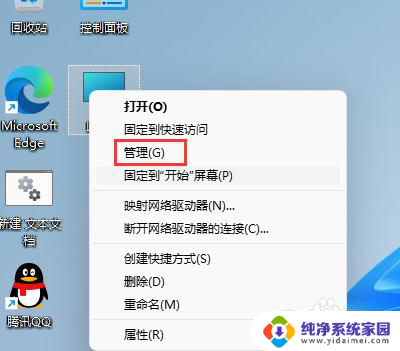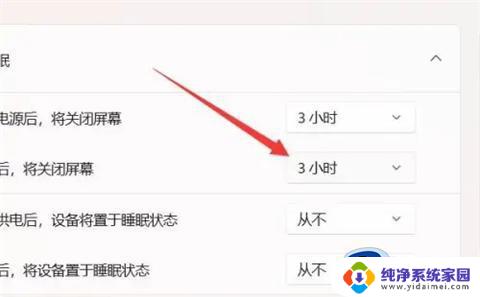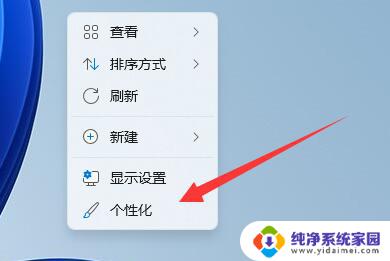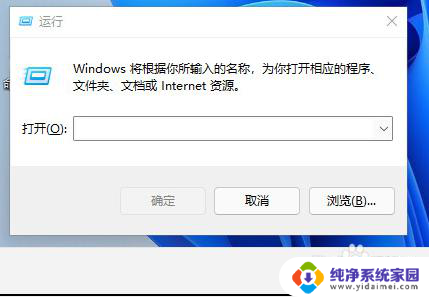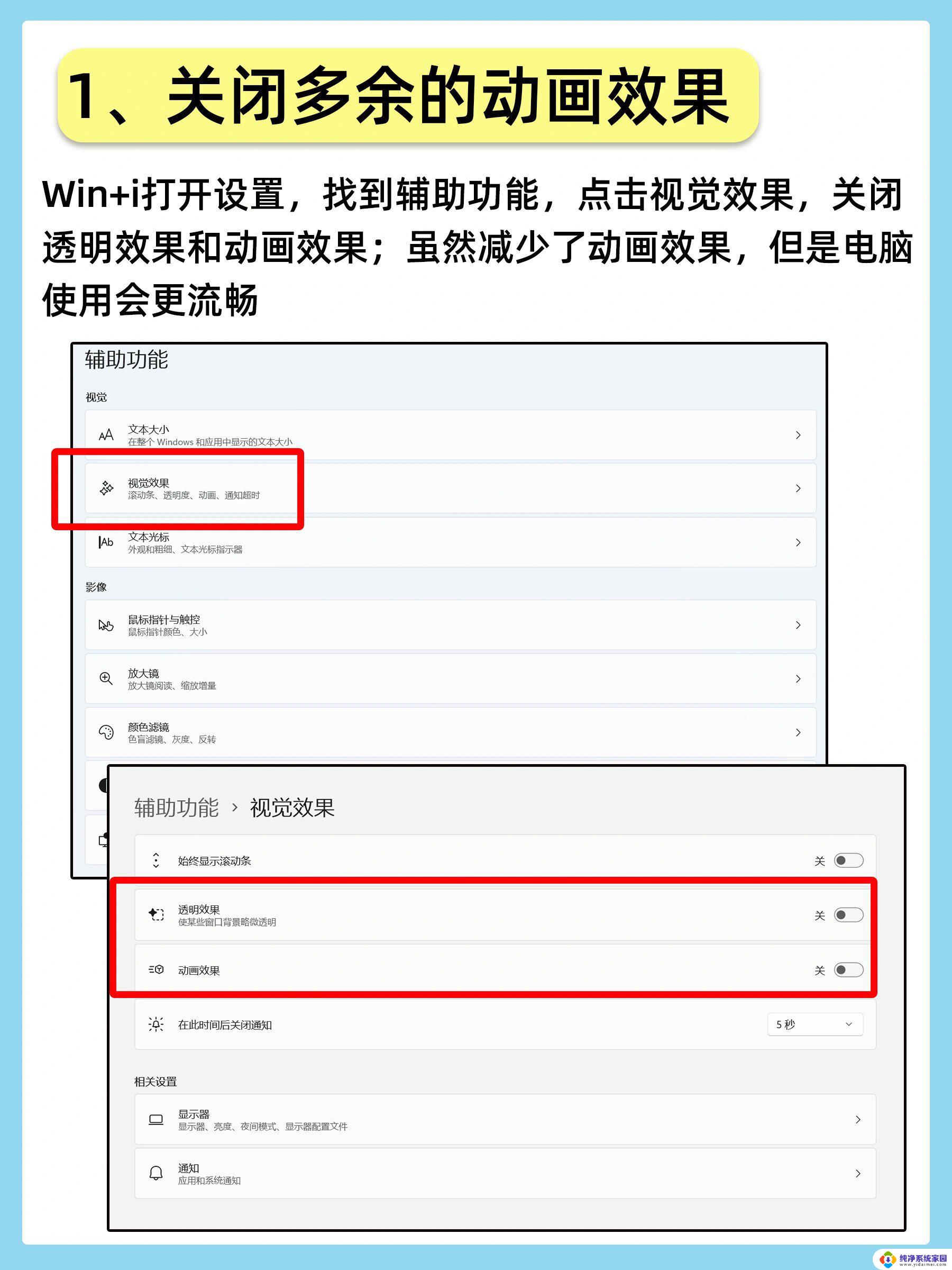win11系统软件实时保护在哪 打开Win11实时保护的步骤
更新时间:2025-02-09 09:56:24作者:jiang
Win11系统是微软最新推出的操作系统,它在用户界面、功能和性能方面都有了很大的改进和提升,其中Win11实时保护是该系统的一项重要功能,它可以保护用户的电脑免受恶意软件和病毒的侵害。有些用户可能对Win11实时保护的具体位置和打开步骤不太清楚。下面将为大家详细介绍Win11系统软件实时保护在哪以及打开Win11实时保护的具体步骤。让我们一起来了解吧!
具体方法:
1.首先,在开始菜单里打开“设置”。进入左边“隐私和安全性”打开“Windows安全中心”
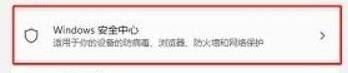
2.打开后,点击保护区域下的“病毒和威胁防护”,如下图所示:
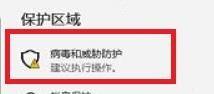
3.最后,我们将实时保护打开即可,如图示:

以上就是win11系统软件实时保护在哪的全部内容,有需要的用户就可以根据小编的步骤进行操作了,希望能够对大家有所帮助。